پاک کردن تاریخچه مرورگر در آیفون
هر از گاهی پاک کردن تاریخچه مرورگر خود در آیفون یک عمل خوب است.شما ممکن است در یک برهه زمانی از وب سایت هایی زیادی بازدید کرده باشید و یا کلماتی را در سرچ گوگل نوشته باشید که دوست نداشته باشید شخص دیگری آن ها را مشاهده نماید. از همین رو حذف تاریخچه جستجوی شما در مرورگرهایی مثل کروم و Safari در اپل مهم می باشد.
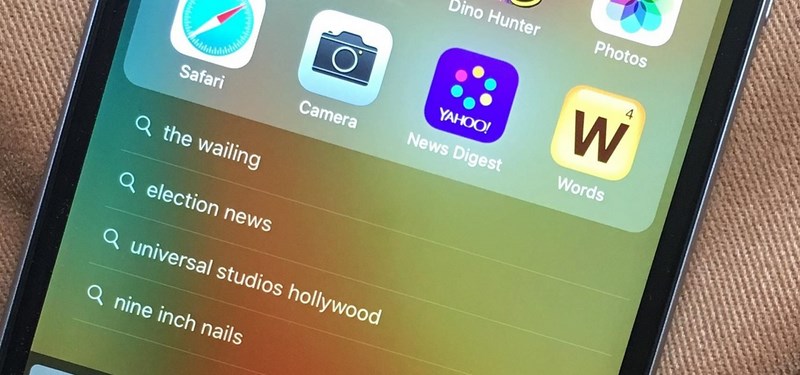
چرا پاک کردن تاریخچه مرورگر در آیفون ؟
دلیل اصلی پاک کردن سابقه مرور ، محافظت از حریم خصوصی شما در صورت دسترسی دیگران به تلفن شما، و یا مواجه شدن با شرایطی است که شاید مجبور شوید iPhone خود را به یکی از دوستان یا اقوام خود وام دهید.
دلیل دیگر پاک کردن پیوندها به وب سایتهایی است که ممکن است نیازی به مراجعه مجدد به آنها نباشید.
توصیه می شود :
پاک کردن تاریخچه مرور iPhone در Safari
بیشتر کاربران با مرورگر پیش فرض Safari در آیفون خود وبگردی می نمایند و با پاک کردن تاریخچه مرور به طور مستقیم در مرورگر Safari کاملاً آشنا هستند. اما پاک کردن سابقه مرور مستقیم در مرورگر Safari باعث حذف کوکی ها و پر کردن اطلاعات نمی شود.
با گذراندن برنامه تنظیمات و پیروی از مراحل زیر می توانید تمام تاریخچه مرور ، کوکی ها و پر کردن خودکار اطلاعات خود را پاک کنید.
۱. از صفحه اصلی iPhone خود ، روی برنامه تنظیمات ضربه بزنید.
۲. به سمت پایین حرکت کنید تا نماد Safari را ببینید و روی آن ضربه بزنید.
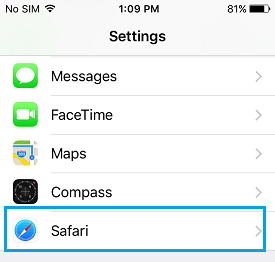
۳. در صفحه بعدی ، روی پیوند Clear History and Website Data ضربه بزنید.
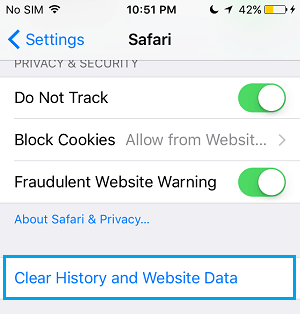
۴- پنجره ای را مشاهده خواهید کرد که با ضربه بر روی گزینه Clear History and Data تمام کوکی ها و سایر داده های مرور ، حذف خواهند شد.
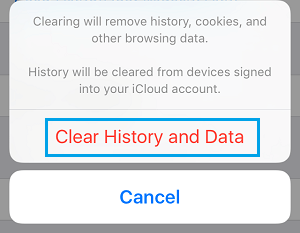
توجه : این اقدام باعث پاک شدن تاریخچه ، کوکی ها و داده های وب سایت از این آیفون و سایر دستگاه های iOS که با حساب iCloud خود وارد سیستم شده اید می شود.
شما اکنون پاک هستید و در موقعیت بهتری برای قرض دادن آیفون خود قرار دارید. هرکسی که به آیفون شما دسترسی داشته باشد قادر نخواهد بود سابقه مرور شما را مشاهده کند و بفهمد چه کاری را با iPhone خود انجام می دهید.
پاک کردن تاریخچه مرورگر Chrome در آیفون
مرورگر Chrome Google نیز در بین کاربران آیفون محبوب است. از این رو ، مراحل زیر برای پاک کردن سابقه مرور از برنامه Chrome در iPhone شما موثر می باشد.
۱. روی برنامه Chrome در iPhone خود ضربه بزنید. به طور پیش فرض ، Chrome از Google به عنوان موتور جستجوی خود استفاده می کند و شما در صفحه اصلی Google خواهید بود.
۲. حال ، روی نماد ۳ نقطه ای که در گوشه سمت راست بالای صفحه خود مشاهده خواهید کرد ، ضربه بزنید (تصویر زیر را ببینید).
![]()
۳. از منو ، روی History ضربه بزنید (تصویر زیر را ببینید).
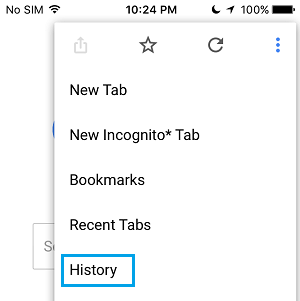
۴. با ضربه زدن بر روی “History ” می توانید لیستی از تمام وب سایتهایی که در iPhone خود بازدید کرده اید با استفاده از مرورگر Chrome ببینید. روی پیوند Clear Browsing Data که در پایین صفحه مشاهده خواهید کرد ضربه بزنید (تصویر زیر را ببینید).
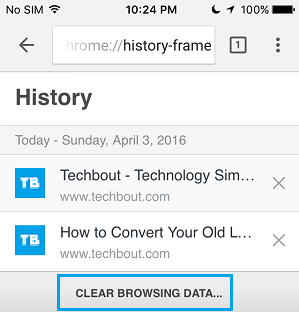
۵. در صفحه بعدی ، روی Clear All ضربه بزنید.
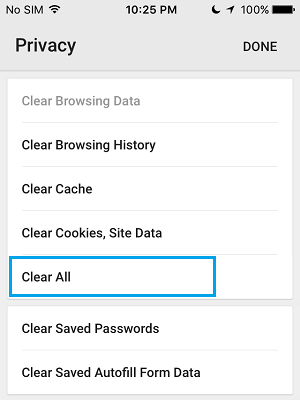
۶. پنجره ای را مشاهده خواهید کرد که از شما سؤال کند که آیا از پاک کردن تمام داده های مرور خود مطمئن هستید ، روی Clear All ضربه بزنید.
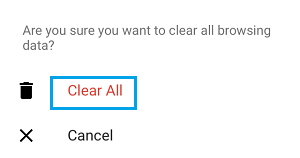
با این کار همه سابقه مرور ، کوکی ها و تمام داده های وب سایت از مرورگر Chrome پاک می شود. اکنون وقتی به صفحه تاریخچه خود مراجعه می کنید ، آن را خالی از مطالب مشاهده می کنید.
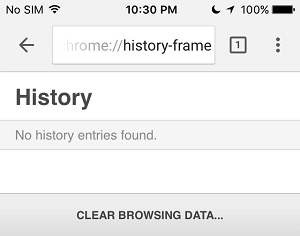
اطمینان حاصل کنید که عادت دارید که سابقه مرور خود را در iPhone پاک کنید ، این می تواند به شما در حفظ حریم خصوصی کمک کند.











دیدگاه ها